
Как делать запись экрана на андроиде?
Как активировать встроенную функцию для записи экрана в Android 10
Раньше записать происходящее на экране смартфона под управлением Android можно было только при помощи сторонних приложений, и у этого метода было два серьезных недостатка. Во-первых, загрузка сторонних приложений для записи экрана может быть опасна, так как основная функция такого приложения – записывать все, что происходит на экране, а тут уже не сложно догадаться, зачем злоумышленниками понадобилось бы использовать такую программу. Во-вторых, с помощью сторонних приложений нельзя записать звук. К слову, на других популярных операционных системах, таких, как iOS, функция записи происходящего на экране поддерживается на системном уровне, но, наконец, и на Android с приходом новой версии такую возможность завезли.
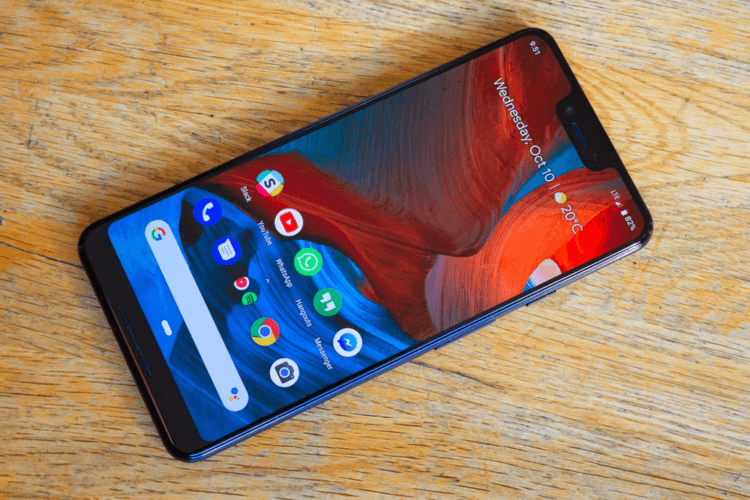
Как записать видео с экрана телефона
Прежде всего надо понимать, что есть простой и сложный способ записи экрана. Несмотря на сказанное выше, самым простым, наверное, является использование специального приложения.
Чаще всего мы в редакции пользуемся приложениями типа AZ Screen Recorder. Оно бесплатное, не очень требовательное и в целом надежное, хотя у него тоже случаются провалы и пару раз это серьезно подводило, когда не было возможности переснять. Например, когда мы делали что-то для нашего YouTube-канала и надо было снимать одновременно на камеру и вести запись с экрана. В итоге камера отрабатывала как надо, а AZ выдавал пустой файл.
Если надо просто заскринить что-то для отправки, это не будет большой проблемой, ведь можно просто переснять. Но если вам нужен иной способ и такие простые пути не для вас, то есть еще один способ, о котором и поговорим ниже.
Захват видео с экрана средствами Android
С Android Q вы можете воспользоваться встроенным прямо в систему средством для записи происходящего на экране в любое время, когда захотите. Эта функция будет отвечать потребностям большинства пользователей, но только по основным критериям, таким, как запись, пауза, остановка, сохранение и, конечно же, возможность поделиться получившимся роликом. Тут нет никаких специальных настроек или запутанных опций, что делает новую функцию довольно простым инструментом, но только когда вы знаете, как его разблокировать.
По умолчанию эта новая функция скрыта от пользователей. Но с помощью нескольких несложных действий вы можете активировать ее и больше никогда не загружать другие приложения для записи экрана.
1. Включаем опции «Параметры разработчика»
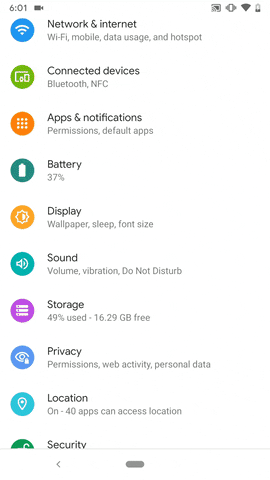
По умолчанию утилита для записи экрана отключена, поэтому вам придется включить ее вручную. Однако перед этим необходимо сначала открыть меню «Параметры разработчика» (название этого раздела меняется в зависимости от лаунчера, но в нем всегда фигурирует слово «разработчик»).

Откройте приложение «Настройки», выберите «О телефоне», затем найдите пункт с номером сборки и тапните по нему несколько раз. Прекратите тапать, когда появится надпись, что «теперь вы являетесь разработчиком». Вернитесь на главную страницу настроек, где должен появиться новый пункт «Параметры разработчика» в нижней части списка настроек или в расширенных настройках («Дополнительно»).
2. Активируем функцию записи экрана
В меню «Параметры разработчика» выберите «Feature flags» в разделе «Отладка». Затем найдите настройку «settings_screenrecord_long_press» и активируйте ее.
3. Записываем экран
После включения новой функции вы сможете использовать новый встроенный экранный рекордер. Нажмите и удерживайте кнопку питания, чтобы получить доступ к меню питания, затем нажмите и удерживайте кнопку снимка экрана (Скриншот), пока не появится всплывающее меню с кнопкой «Start Recording» (Начать запись). Нажмите на нее и появится новое всплывающее окно, предупреждающее, что эта программа будет записывать все происходящее на вашем экране. Выберите «Start now» (Начать сейчас).
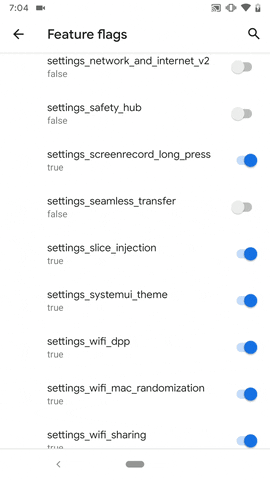
Затем появится уведомление под названием «Screen Recording» (Запись экрана) с доступными параметрами остановки, паузы и отмены. Что делает каждая из этих кнопок, я думаю, объяснять не надо. Доступ к уведомлению можно получить в любое время, достав сверху меню быстрых настроек.
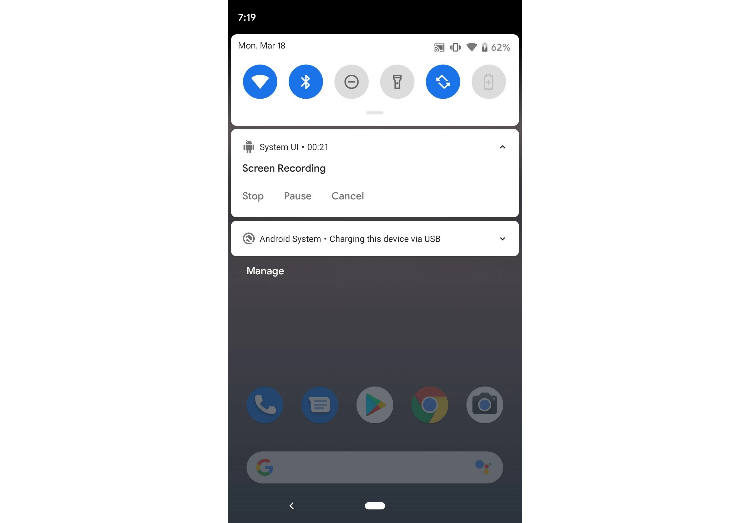
После нажатия кнопки «Stop» (Стоп) видео будет сохранено в вашей галерее по умолчанию в папке «Captures» (Записи экрана). В уведомлении, которое оповещает о том, что видео было сохранено, у вас также есть возможность «Поделиться» или «Удалить» видео. Если вы попытаетесь сделать скриншот во время записи экрана, это может привести к ошибке, так что имейте это в виду. Качество записи варьируется от устройства к устройству.
Пока новая функция работает немного криво, но к официальному выходу Android Q ее точно подлатают и заставят работать как следует.
Делитесь своим мнением в комментариях под этим материалом и в нашем Telegram-чате.
7 лучших приложений для записи видео с экрана андроид телефона и планшета
Один из наиболее популярных вопросов наших читателей: Как записать видео с экрана на Android? Функциональные решения развивались весьма продолжительное время, но, как правило, требовали ручной обработки и корректировки, чтобы получить результат. В Android Lollipop, мы получили способ записи экрана в ОС, и большинство пользователей сегодня пользуются этим решением. Давайте рассмотрим несколько приложений для Android и другие методы записи видео с экрана вашего мобильного устройства.
Программы, которые работают на Lollipop и выше:
 AZ Screen Recorder (Не требует root’а)
AZ Screen Recorder (Не требует root’а)
5.1.1 VIP AZScreenRecorder5.1.150112.apk [14,91 Mb] (cкачиваний: 98527)
Первым выступает AZ Screen Recorder, и это одно из многих приложений записи экрана, которое было разработано специально для работы с Lollipop. Некоторые функции включают в себя удобную кнопку для управления записями, не отображая лишних элементов на экране, возможность захвата видео с фронтальной камеры, а также записи видео с экрана, включая таймер обратного отсчета и функции обрезания видео. Это бесплатное приложение с некоторыми покупками в приложении, если они вам потребуются.
 ilos Screen Recorder
ilos Screen Recorder
ilos-screen-recorder_1.7.0.apk [3,76 Mb] (cкачиваний: 64178)
ilos Screen Recorder является полностью бесплатным решением, когда речь заходит о записи видео с экрана в Lollipop. Это очень простое приложение, которое не требует танцев с бубном, но поддерживает запись аудио и должно работать на всех устройствах под управлением Android 5.0 Lollipop и выше. В приложении также нет никакой рекламы, нет водяных знаков и ограничений по времени. Компания также предлагает интересный web-рекордер на официальном сайте, способный записывать материалы с вашего компьютера, если вам нужна эта функция.
 One Shot Screen Recorder
One Shot Screen Recorder
One-Shot-screen-recorder_1.2.9.apk [3,89 Mb] (cкачиваний: 49216)
One Shot Screen Recorder старательно сохраняет процесс записи видео с экрана простым. Весь процесс включает четыре простых шага для вашего удобства, и это действительно всё, что вам нужно. Приложение акцентирует внимание на простоте использования в сравнении с другими приложениями, и справляется со своей задачей отлично. В бесплатной версии этого приложения, вы получаете водяной знак на видео-дорожках, но премиальная версия избавляется от этого знака, включая возможность наложения собственного логотипа, позволяет скрыть значок уведомлений, удалить рекламу и многое другое.
 Telecine
Telecine
Telecine_1.6.2.apk [2,55 Mb] (cкачиваний: 94135)
Telecine является приложением с самым высоким рейтингом из нашего списка, 4,5 из 5 звезд на Google Play. Приложение включает накладной интерфейс, поэтому вы знаете, когда пишите видео, более того, процесс не засоряется уведомлениями, которые обычно встречаются на других приложениях записи видео с экрана. Это также совершенно бесплатное приложение, которое не имеет водяных знаков. Особенностью этого приложения является открытый исходный код, поэтому разработчики могут вводить исправления и патчи самостоятельно, а то и создавать собственные модификации на основе этого приложения.
 Unlimited Screen Recorder Free (Не требует root’а)
Unlimited Screen Recorder Free (Не требует root’а)
Unlimited-Screen-Recorder_1.10.apk [2,25 Mb] (cкачиваний: 43256)
Unlimited Screen Recorder Free это наше последнее приложение для записи видео с экрана, ориентированное на Lollipop. Это другой совершенно бесплатный вариант, который не облагается водяными знаками, имеет неограниченное время записи видео, а также море других возможностей. Приложение имеет простой, сенсорный интерфейс и записывает видео с аудио. Есть также некоторые дополнительные настройки для опытных пользователей.
Программы, которые работают с Android до Lollipop:
 Mobizen (Не требует root’а)
Mobizen (Не требует root’а)
Mobizen_3.4.3.2.apk [25,44 Mb] (cкачиваний: 72791)
Mobizen является вариантом, который позволяет делать море разных вещей, включая отправку SMS с рабочего стола, передачу файлов на ПК, а также потоковое видео на экран компьютера. Вы также можете записывать видео с помощью этого приложения, и это один из малого количества доступных вариантов для записи экрана с помощью Android до Lollipop. К сожалению, запись экрана не слишком хороша, вы можете столкнуться со скачками изображения, низкой частотой кадров и другими проблемами. Не совершенное решение, но бесплатное.
 SCR Screen Recorder (Нужен root)
SCR Screen Recorder (Нужен root)
scr-pro-1.0.5-game-edition.apk [5,69 Mb] (cкачиваний: 14144) или
scr-mm.apk [421,31 Kb] (cкачиваний: 3309)
SCR Screen Recorder во многих отношениях лучший способ записи видео с экрана вашего устройства, если вы пользуетесь Android старше Lollipop. К сожалению, приложение требует root’а устройства, поэтому оно остается недоступным для чистых устройств. Приложение записывает звук, позволяет включить изображение с фронтальной камеры на экран, а также многое другое. Приложение по-прежнему активно развивается, новые возможности появляются постоянно, и это лучший способ записи видео с экрана до Android 5.0.
Другие методы
Есть и другие способы записи экрана Android-устройства, а именно, с помощью аппаратных средств. Есть два основных способа добиться результата:
Если вы пользуетесь устройством с Android Lollipop (или выше), вы можете использовать ADB для записи экрана. На нашем сайте вы найдете полноценный учебник по этому решению.
Профессионалы используют карты захвата, которые подключаются к Android-устройствам с помощью компьютера и полностью контролируют запись. Карты захвата могут быть весьма дорогостоящими, но с ними вы получаете лучшую частоту кадров и качество записи. Кроме того, они ведут запись непосредственно на жесткий диск компьютера, что позволяет увеличить продолжительность записи. Обратите внимание, что вы можете столкнуться с потенциальными проблемами HDCP, подробнее об этом ищите в поисковых системах.
Как записать видео с экрана смартфона на Android.

Во всех смартфонах на базе ОС Android есть штатная опция снятия скриншотов. Но могут наступить моменты, когда происходящее на экране нужно снять на видео. Это может быть процесс прохождения игры или создание видеоинструкции по приложению или самой операционной системе. Учитывая факт, что создание такого ролика может быть не на всех смартфонах или планшетах, то захват видео нужно делать при помощи стороннего софта. В данной инструкции мы подготовили краткий обзор трех популярных программных приложений, с помощью которых у вас будет возможность записать видео с экрана вашего Андроид гаджета.
↑ 1. Программа для записи видео AZ Screen Recorder.


Главное ее преимущество в функционале, который не требует рутирования аппарата. Этот факт отметили разработчики и в полном названии программного софта, который звучит как AZ Screen Recorder — No Root. Софт поддерживает большинство современных смартфонов и планшетов, независимо от версии ОС Андроид, установленном на нем.

Захват видео с экрана происходит при помощи одного тапа, главное, чтоб нужный виджет был вынесен на рабочий экран. Кроме того, данное приложение позволяет записать экранное видео со звуком с микрофона, что пригодиться тем, кто создает видеоинструкции с голосовым сопровождением.

Само приложение бесплатное, но есть ПРО-версия с дополнительным функционалом, но уже за деньги. Купив ее, у вас появится опция конвертации видео, рисование по экрану и прочие.

↑ Преимущества программы AZ Screen Recorder:
- бесплатная;
- не требует рутирование смартфона или планшета;
- активация записи одним тапом;
- запись ставиться на паузу;
- запись звука с микрофона;
- дополнительные опции в платной ПРО-версии.
↑ Недостатки:
- при записи экрана в Скайпе может отключиться микрофон;
- создание скриншотов может работать некорректно.
↑ 2. REC Screen Recorder HD

Данная программа также в нашем рейтинге, так как к стабильности ее работы вопросов не возникает Также бесплатная с возможностью докупить дополнительный функционал за деньги.

С ее помощью пользователь сможет делать видеозаписи в отличном разрешении с голосовым сопровождением и сохранить его в облаке с дальнейшим «расширением» по соцсетям.


Как заявляет команда разработчиков, их приложение лучше остальных подходит для создания видеоуроков и записи игрового процесса на устройствах на базе Андроид.


Также вам будет доступна запись общения в Скайпе. Очень хорошо реализовали функцию пресетов, или предустановок, когда запись видео происходит с установленными параметрами качества.

Эти пресеты можно сохранить и в дальнейшем выбрать одним кликом, без необходимости заново все настраивать и сэкономив время.
↑ Преимущества данной программы:
- непрерывная запись 60 минут;
- бесплатное;
- не нужно взламывать права суперпользователя;
- простой и удобный интерфейс;
- возможность настроить предустановки и запомнить их.
↑ 3. Screen Recorder

Самое простое из всех приложений в списке записывающих экран вашего Андроид планшета или смартфона. Интерфейс интуитивно прост и понятен. Для записи экрана нужно запустить саму программу и тапнуть на кнопку Старт.


Затем его можно будет свернуть. Остановить и проследить индикацию работы софта можно из панели уведомлений. Хоть интерфейс и простой, но количество настроек и общий функционал поражает. Но как и везде, самые интересные функции добавлены в платной версии.



Не будет лишним отдать пару десятков рублей за те функции, которые там предложены. Заплатив за нее, вы лишитесь и назойливой рекламы, раздражающие в бесплатной программе.
Как и предыдущие приложения, в Screen Recorder тоже можно записывать звук, что оценят пользователи, создающие видеоуроки. Рут права в ней также не нужны, только если у вас версия Андроид ниже 5, тогда такие права нужно будет предоставить. Но сегодня, такими смартфонами или планшетами мало кто пользуется.
↑ Преимущества:
- понятный интерфейс;
- запись звука с микрофона;
- низкая стоимость ПРО-версии.
↑ Недостатки:
- реклама в бесплатной версии программы;
- малое количество функций в бесплатном приложении.
Все перечисленные приложения получили схожий набор функций. Для начала рекомендуем попробовать каждую отдельно, сравнить все, а затем выбрать ту, которая устроит полностью. Выбор программ для записи выдео очень большой, мы подобрали 3 самых хороших варианта, на основании отзывов и оценок! Для тех, кто записывает уроки профессионально, целесообразно будет купить и ПРО-версию понравившегося приложения. Делитесь другими приложениями в комментариях и задавайте свои вопросы.
Для того чтобы воспользоваться полными возможностями сайта, пожалуйста авторизуйтесь с помощью социальных сетей.
Если у вас возникли вопросы с решением проблемы на вашем смартфоне. Оставьте комментарий подробно описав проблему, и обязательно укажите модель вашего смартфона. Мы постараемся помочь вам!
Информация
На данный момент комментариев нет 🙁
Лучшие программы для записи видео с экрана на Android

Сейчас существует множество приложений, для записи происходящего на экране смартфона. В этой статье мы расскажем о лучших из них.
Многим известен тот факт, что операционная система Android умеет создавать скриншоты. Но в некоторых случаях этой функции недостаточно. Бывает так, что хочется создать полноценную запись видео, чтобы затем поделиться ею со своими друзьями. Но захват видео — это уже нетривиальная задача, которая по плечу лишь сторонним утилитам. В сегодняшней подборке речь пойдет о том, как записать видео с экрана Android.
AZ Screen Recorder
Разработчики этой утилиты стараются сразу упомянуть о том, что их творение функционирует без root — в Google Play сей факт даже выведен в наименование программы. Но что же умеет приложение? Ведь обойтись оно без ограничений не могло, так как их накладывает сама операционная система.
На самом деле программа позволяет вести запись видео с экрана на большинстве смартфонов, вне зависимости от установленной версии Android. Запустить процесс съемки можно буквально в один тап, если вы разместили на рабочем столе соответствующий виджет. При этом писаться может не только звук системы, но и данные, поступающие с микрофона. Это очень полезно в тех случаях, если вам нужно записать видеоурок, касающийся мобильной операционки. А ещё утилита умеет ставить запись видео на паузу — редкий конкурент способен этим похвастаться.
Скачать AZ Screen Recorder можно совершенно бесплатно. Но если вы расщедритесь на определенную сумму, то получите дополнительный функционал. Например, разработчики предоставят вам GIF-конвертер, видео-триммер, а также возможность рисовать на экране.
Достоинства:
-
Распространяется бесплатно. Не требует root-прав. Отсутствие рекламы. Нет ограничений по времени. Удобный виджет, позволяющий начать запись в одно касание. Возможность поставить запись на паузу. Выбор разрешения и битрейта. Возможность записывать звук с микрофона. Ещё более богатый функционал в платной версии.
Недостатки:
-
При записи в Skype может отключаться микрофон. Возможны проблемы с созданием скриншотов.
Оценка: 8/10

Запись видео с экрана
Ещё одно приложение для записи видео, которое радует стабильной работой. Его тоже можно скачать бесплатно, после чего приобрести PRO-версию, если вам захочется получить расширенный арсенал возможностей. Программа позволяет записывать видео в высоком качестве и отправлять его в «облако» или социальную сеть.
Разработчики заявляют, что их творение идеально справляется с записью игрового процесса, а также с созданием своеобразного видео-учебника — когда пользователь рассказывает о возможностях операционной системы или какой-нибудь утилиты. Также приложение позволяет сохранить на память общение с другими людьми посредством Skype. Само собой, здесь имеется возможность записи с микрофона, без чего сложно представить нормальную съемку разговора.
Наиболее интересной функцией данной программы являются предустановки. Вы можете настроить качество картинки по своему желанию и сохранить свой выбор в виде отдельной опции. Так можно создать множество предустановок, что позволяет в будущем не тратить время на выбор разрешения, битрейта и прочих параметров.
Достоинства:
-
Запись видео длиной до одного часа. Скачать программу можно бесплатно. Не требует root-доступ. Присутствует возможность использования микрофона. Простой и понятный интерфейс. Возможность сохранения параметров в виде предустановок. Таймер обратного отсчета и другие полезные функции.
Недостатки:
-
Многие из вышеупомянутых функций имеются только в PRO-версии. Проблемы с работоспособностью на некоторых устройствах.
Оценка: 6/10

ScreenRecorder
Одна из наиболее простых программ, предназначенных для того, чтобы снимать видео с экрана смартфона или планшета. Отличается уж совсем упрощенным интерфейсом. Пользователю необходимо открыть приложение, после чего нажать кнопку «Start». Через 5 секунд начнется запись видео. За это время можно свернуть программу. Для окончания съемки нужно лишь нажать кнопку «Stop», которая находится в панели уведомлений.
На самом деле эта утилита богата всевозможными настройками. Но найти многие из них можно только в платной версии, что не может не огорчать. Впрочем, стоит она всего 50 рублей — если вы действительно хотите получить качественное видео, то точно сможете расщедриться на такую ничтожную сумму.
ScreenRecorder позволяет сопровождать запись звуком, пишущимся с микрофона. А функционал PRO-версии является чуть более расширенным. Также она может похвастать отсутствием рекламы, которая в бесплатной утилите ScreenRecorder способна раздражать. Следует отметить, что приложение стабильно функционирует без root только на Android 5.0 и более свежих версиях операционной системы. На предыдущих версиях операционки root-доступ всё же понадобится.
Достоинства:
-
Присутствие таймера обратного отсчета. Максимально упрощенный интерфейс. Можно записывать звук с микрофона. Длина видеороликов ограничена лишь объемом свободной памяти. Платная версия стоит очень недорого.
Недостатки:
-
Реклама в бесплатной версии. Многие функции имеются только в платном варианте программы.
Оценка: 7/10

Rec. (Screen Recorder)

На очереди программа для записи видео с экрана Android, которую можно легко спутать с одной из рассмотренных ранее утилит из-за ее названия. Да и в плане функционала она не имеет серьезных отличий от конкурентов. Здесь тоже имеется возможность настройки разрешения и битрейта. Порадовать должна функция выбора продолжительности обратного отсчета — это необязательно должны быть традиционные 5 секунд. Также разработчики предоставляют возможность дать видеоролику определенное имя.
К сожалению, бесплатная версия программы не имеет богатого функционала. Практически все полезные опции перенесены в PRO-версию. В частности, в ней время записи увеличено до одного часа. Также пользователю предоставлена возможность записи звука при помощи встроенного в девайс микрофона. А ещё здесь имеется поддержка предустановок, каждая из которых содержит в себе сразу несколько параметров видео.
Достоинства:
-
Легкое включение и выключение записи видео. Базовый функционал распространяется бесплатно. Настраиваются таймер обратного отсчета, битрейт и разрешение. Время видеозаписи почти не ограничено (со звуком — 1 час). Возможность использования встроенного микрофона. Легкий в освоении интерфейс.
Недостатки:
-
Достаточно дорогая платная версия. Большая часть функционала имеется только в PRO-версии. Нестабильно или вообще не работает на некоторых устройствах.
Оценка: 5/10

Mobizen
Mobizen — это бесплатное приложение для записи видео с экрана. В отличие от большинства других подобных утилит, Mobizen может похвастаться встроенным видеоредактором. Поэтому перед публикацией контента вы можете обрезать ненужные кадры или внести в ролик другие небольшие изменения.
Приложение поддерживает запись в формате Full HD и не требует root-прав. Утилита способна захватывать до 60 кадров в секунду. Поэтому Mobizen отлично подходит для записи геймплейных роликов игр. А благодаря поддержке Facecam и записи аудио через микрофон, утилиту можно использовать для одновременной съемки изображения с экрана и камеры.
Достоинства:
-
Распространяется бесплатно. Поддерживает Facecam и запись звука через микрофон. Поддерживает Full HD. Есть встроенный видеоредактор.
-
Нестабильная работа на некоторых устройствах. Для записи видео без подтормаживаний может потребоваться дополнительная настройка.
Оценка: 7/10

Recordable

Как мы уже выяснили по ходу нашего повествования, на Android 4.4 и более старых версиях операционной системы для видеосъемки экрана требуются root-права. Обойти это ограничение можно только используя Recordable. Фактически, это альянс из мобильного клиента и компьютерной версии программы. Записывать видео можно только запустив обе версии приложения и подключив устройство к ПК. Сложно и неудобно, но зато это позволяет делать скринкасты даже на старых нерутованных гаджетах!
К сожалению, бесплатная версия Recordable имеет серьезные ограничения. Во-первых, она пишет видео с очень низкой частотой кадров (лишь 8 FPS). Во-вторых, на видеозаписи будет отображаться логотип программы. Остается порадоваться тому, что платная версия стоит всего 60 рублей.
Достоинства:
-
Приложение работает даже на очень старых смартфонах (без root). Возможность записи звука со встроенного микрофона. Очень простой интерфейс во всех версиях утилиты. Платная версия стоит совсем недорого. Поддержка распознавания жестов.
Недостатки:
-
Не самые богатые настройки. Необходимость подключения к компьютеру. Отсутствие русскоязычной локализации. На некоторых аппаратах всё же возможны проблемы с работоспособностью.
Оценка: 4/10
Обратите внимание: приложение было удалено из Google Play, но его по-прежнему можно скачать в виде APK-файла и установить на устройство.
Quick
На седьмой строчке находится приложение для записи видео с экрана с простым интерфейсом, построенное на минимализме. Для любителей такого стиля и простоты использования Quick подойдет однозначно. Сразу после запуска можно начать съемку, нажав на кнопку «+» в нижнем правом углу экрана. Придется предоставить соответствующие разрешения, но сделать это не сложно.
После этого появится небольшая плавающая кнопка, которую можно использовать для начала и окончания записи. Она не мешает использованию телефона и можно спокойно переключаться между другими приложениями, а также вести комфортную съемку. Все записи будут храниться на главном экране программы.
В боковом меню находятся всего 2 кнопки: «Настройки» и «Удалить все видео». В настройках можно выбрать качество видео (от 3 до 15 Mbps), частоту кадров (от 20 до 60 FPS), разрешение, убрать плавающую кнопку (остановка записи встряхиванием телефона) или же вручную выбрать каталог для хранения записанного контента.
Достоинства:
-
Бесплатно и без каких-либо платных подписок. Полностью отсутствует реклама. Минимальный необходимый функционал и простой интерфейс. Регулировка качества, разрешения и частоты видео. Запись во внутреннее или внешнее хранилище (можно задать самому). Делитесь видео с друзьями в социальных сетях или других сервисах.
Недостатки:
-
Есть более многофункциональные аналоги.
Оценка: 8/10

VRecorder
VRecorder — продвинутый многофункциональный инструмент для записи и редактирования видео, снятого с экрана мобильного устройства. В отличие от некоторых остальных программ, которые мы рассмотрели ранее, данное приложение предлагает большое количество возможностей по редактированию видео в одном месте. Благодаря этому не нужно пользоваться сторонними редакторами, базовые функции есть и в VRecorder: обрезка, сжатие, кадрирование, перевод в MP3 и прочие.
Помимо настроек редактирования здесь есть и другой функционал. Например, можно разнообразить интерфейс с помощью множества тем. Одни из них будут доступны и в базовой версии программы, а другие откроются только после оформления подписки VIP, которая дарит большие возможности: устранение водяного знака или установка персонализированного знака, разблокировка записи видео в разрешениях 1080p и 2K, удаление рекламы. Также здесь есть возможность рисовать от руки на экране во время съемки, что очень удобно при наличии стилуса.
Большим преимуществом программы является и то, что запись видео можно поставить на паузу, чтобы произвести какие-либо дополнительные действия. В это время можно сделать скриншот, активировать запись камеры, чтобы записывать не только происходящее на экране, но и изображение и звук с фронтального сенсора.
Как записать видео с экрана Android

Видеоролики уверенно побеждает скриншоты по всем параметрам – они дают больше информации, да и смотреть их куда интереснее. А благодаря приложениям, которые «знают», как сделать запись экрана на Андроиде со звуком, так и поделиться ей с друзьями, сделать их может каждый. Давайте рассмотрим лучшие записывающие программы.
Как сделать запись экрана на Андроиде: ТОП-5 способов
1. DU Recorder
Доступен по ссылке https://goo.gl/qbzsYX. Без оговорок, ТОП приложение для записи видео с экрана Андроид:
- удобное;
- быстрое;
- без оплаты.
При первом запуске нужно лишь разрешить доступ к файлам.

По умолчанию управляется через всплывающие окна, но можно обойтись и шторкой уведомлений.

Есть даже мини-FAQ по работе.

В основном разделе есть обучение и кнопка, запускающая видеозапись.

За шестеренкой скрываются параметры.

Вначале потребуется дать доступ к микрофону.

А также к картинке на дисплее.

В шторке будет показан интерфейс для управления.

Готовый ролик попадает в библиотеку.

Итого: Отличный инструмент захвата видео с экрана Андроид. Ставить обязательно.
2. Mobizen
Доступен по ссылке https://goo.gl/mcFBAC. Еще одно популярное решение. Выделяется тем, что имеет отдельные версии под Samsung (https://goo.gl/Kp4t2S) и LG (https://goo.gl/WQtM4A), так что используйте именно их, если у вас аппараты этих марок. Однако учтите, что перевод местами хромает.

При запуске предлагается демо-премиум без водяных знаков и рекламы.

Сразу показывается краткое обучение.

После нажатия на кружок показывается управление.

Отключает он перетаскиванием в низ дисплея.

Для работы придется разрешить использование «поверх других».

Делается это в настройках.

Также потребуется разрешить доступ к накопителю и запись экрана со звуком Android.

Настроить можно почти все.

Есть мастер для автоматического подбора параметров.

При видеозаписи рядом с кругом будет отображаться таймер, по нажатию открываются пункты для приостановки или полной остановки. Можно на ходу сделать скриншот.

Готовый ролик предлагается просмотреть или удалить.

Встроенного плеера нет, задействуется один из установленных.

Итого: оригинальный вариант, как записать видео с экрана Андроид. Интересное управление компенсирует некоторые недоработки в логике и переводе.
3. AZ Screen Recorder
Доступен по ссылке https://goo.gl/oMoSQ8. Требовательное приложение, которое до установки запрашивает разрешения.

Программа платная, иначе придется терпеть рекламу и иные минусы. Не забудьте разрешить всплывающие окна.

Для этого откройте настройки.

Управление – иконка слева, по нажатию на которую открываются дополнительные пункты меню.

Можно заранее настроить параметры для записи видео с экрана Android.

В шторке уведомлений будут отображаться кнопки для паузы и остановки. Предварительно программа попросит разрешение для звука и дисплея.

Записанный файл откроется во всплывающем окне, где можно им поделиться, удалить или отредактировать.

Итого: Множество настроек и достаточно удобный интерфейс, но реклама отвлекает. И уж слишком много всего ей надо разрешать.
4. Запись видео с экрана Android — запись видеоигр
Доступен по ссылке https://goo.gl/KknACC. Еще один способ, как сделать видео экрана на телефоне Андроид. Также требует разрешить наложение, звук и дисплей.

Показывает ужасную видеорекламу при каждом запуске. В первый раз добавит краткое обучение.

Настроек практически нет.

Шторка выглядит привычно.

Готовым роликом можно поделиться или удалить.

За отказ от рекламы просят деньги.

Интерфейс привычно плавает, дает пару кнопок.

Итого: Паузы нет. Встроенного плеера нет. При этом – миллионы пользователей, видимо из-за простоты. Возможно, в платной версии больше возможностей, но приобретать ее не хочется.
5. Game Screen Recorder
Доступен по ссылке https://goo.gl/kaBcS7. Обещает корректную работу в разных игровых приложениях. Сразу спрашивает разрешить использование системных функций.

При запуске покажет саморекламу, правда, без перевода.

В основном разделе предлагает добавить приложения/игры.

По шестеренке открываются достаточно богатые настройки.

Перед тем, как записать что-то, по-английски потребует разрешить режим поверх всех (настраивается стандартно).

Интерфейс простой – одна кнопка. Первое нажатие начинает видеозапись, второе останавливает.

Файл можно отправить друзьям или удалить. Для просмотра использует сторонние плееры, если они есть в системе.

Итого: Потенциально неплохое приложение, лаконичный интерфейс и обширные возможности. Стоит попробовать геймерам.
Как записать видео с экрана Андроид без программ
Наконец, разберемся, как снять видео с экрана Андроида без программ. Тут все зависит от установленных приложений самого аппарата. Например, в Xiaomi есть «родная» программа.

И даже с настройками.

Так что проверьте меню своего аппарата, возможно, все необходимо уже есть в комплекте.
